Sega Saturn unter Linux emulieren: Eine umfassende Anleitung mit Yabause
Der Sega Saturn, eine Konsole, die bei Hardcore-Fans Anklang fand, konnte den Mainstream-Erfolg seines Vorgängers, des Genesis, nicht wiederholen. Dies macht es heutzutage schwierig, physische Spiele zu finden. Doch für Linux-Nutzer gibt es eine Lösung: Mit dem Emulator Yabause können Sie die Konsole kostenlos emulieren und Sega Saturn-Spiele unter Linux genießen.
Yabause ist ein bewährter Emulator, der für seine Stabilität und reibungslose Wiedergabe von Sega Saturn-Spielen bekannt ist. Diese Anleitung führt Sie durch die Installation des Emulators und die Konfiguration eines USB-Controllers, damit Sie sofort loslegen können!
Wichtiger Hinweis: wdzwdz unterstützt oder befürwortet keinesfalls das illegale Herunterladen oder die Verbreitung von ROM-Dateien. Bitte verwenden Sie nur Ihre eigenen, legal gesicherten ROM-Dateien, um Sega Saturn-Spiele mit Yabause zu spielen.
Yabause: Die Installation unter Linux
Die Installation von Yabause ist auf den meisten Linux-Distributionen unkompliziert. Das liegt daran, dass der Emulator in den Paketquellen vieler gängiger Linux-Distributionen direkt zum Download verfügbar ist.
In diesem Abschnitt zeigen wir Ihnen, wie Sie Yabause auf Ihrer bevorzugten Linux-Distribution installieren können. Öffnen Sie zunächst ein Terminalfenster (mit Strg + Alt + T oder Strg + Umschalt + T) und folgen Sie den Anweisungen, die für Ihr Betriebssystem zutreffen.
Ubuntu
Die Yabause-Emulationssoftware ist für jede Ubuntu-Installation seit Version 14.04 LTS verfügbar. Bevor Sie das Paket installieren können, müssen Sie jedoch das „Universe“-Software-Repository aktivieren.
Das Aktivieren des „Universe“-Repositorys ist vergleichbar mit dem Hinzufügen eines PPA zu Ubuntu, jedoch ohne die Angabe einer URL. Stattdessen verwenden Sie diesen Befehl:
sudo add-apt-repository universe
Nachdem Sie das „Universe“-Repo aktiviert haben, aktualisieren Sie Ihre Paketquellen:
sudo apt update
Nun können Sie Yabause mit dem Befehl apt install installieren:
sudo apt install yabause
Debian
Auch unter Debian Linux ist der Yabause-Emulator über das „Main“-Software-Repository verfügbar. Verwenden Sie den folgenden Befehl, um ihn zu installieren:
sudo apt-get install yabause
Arch Linux
Auch für Arch Linux gibt es eine Lösung: Der Emulator ist im „Community“-Repository zu finden. Installieren Sie ihn mit folgendem Pacman-Befehl:
Hinweis: Standardmäßig ist das „Community“-Repository bei vielen Arch Linux Installationen nicht aktiv. Bearbeiten Sie Ihre /etc/pacman.conf, um es zu aktivieren, bevor Sie den Befehl ausführen.
sudo pacman -S yabause-gtk
Oder nutzen Sie die Qt/KDE Version:
sudo pacman -S yabause-qt
Fedora
Unter Fedora Linux müssen Sie zuerst das RPM Fusion Free Repository aktivieren, da Yabause nicht über die Standardquellen verfügbar ist.
Hinweis: Ersetzen Sie „X“ mit der Versionsnummer Ihrer Fedora Installation.
sudo dnf install https://download1.rpmfusion.org/free/fedora/rpmfusion-free-release-X.noarch.rpm -y
Nach erfolgreicher Aktivierung von RPM Fusion Free installieren Sie Yabause mit:
sudo dnf install yabause -y
OpenSUSE
Die Unterstützung für Yabause ist auf OpenSUSE nicht ideal. Über OBS gibt es ein instabiles, Git-basiertes Paket für OpenSUSE Tumbleweed. Installieren Sie es hier.
Sollte das instabile Git-Paket bei Ihnen nicht funktionieren, sollten Sie auf eine der anderen Distributionen wechseln, die Yabause besser unterstützen.
Andere Linux-Distributionen
Yabause ist Open Source. Wenn Sie eine weniger verbreitete Linux-Distribution nutzen, müssen Sie den Quellcode selbst kompilieren. Besuchen Sie die GitHub-Seite des Projekts, um Anleitungen zu erhalten.
Spiele mit Yabause starten
Yabause zeichnet sich durch sein benutzerfreundliches Design aus, das es auch Neueinsteigern ermöglicht, die Emulation klassischer Saturn-Spiele zu genießen.
Um ein Spiel zu laden, legen Sie eine Saturn-ROM-Datei auf Ihrem Linux-PC ab. Starten Sie dann Yabause und wählen Sie „Einstellungen“.
Im Einstellungsfenster, navigieren Sie zu „Allgemein“ und suchen Sie nach der Option „Cdrom“.
Klicken Sie auf „Durchsuchen“ und wählen Sie Ihre Sega Saturn ISO-Datei. Klicken Sie anschließend auf „OK“.
Danach klicken Sie auf „Yabause“ und dann auf „Ausführen“, um das Spiel zu laden.
Hinweis: Bei der Qt-Version wählen Sie „Yabause“ und dann „ISO öffnen“.

Grafik-Einstellungen anpassen
Um die Grafik-Einstellungen zu optimieren, klicken Sie im Menü auf „Yabause“ und wählen Sie „Einstellungen“.
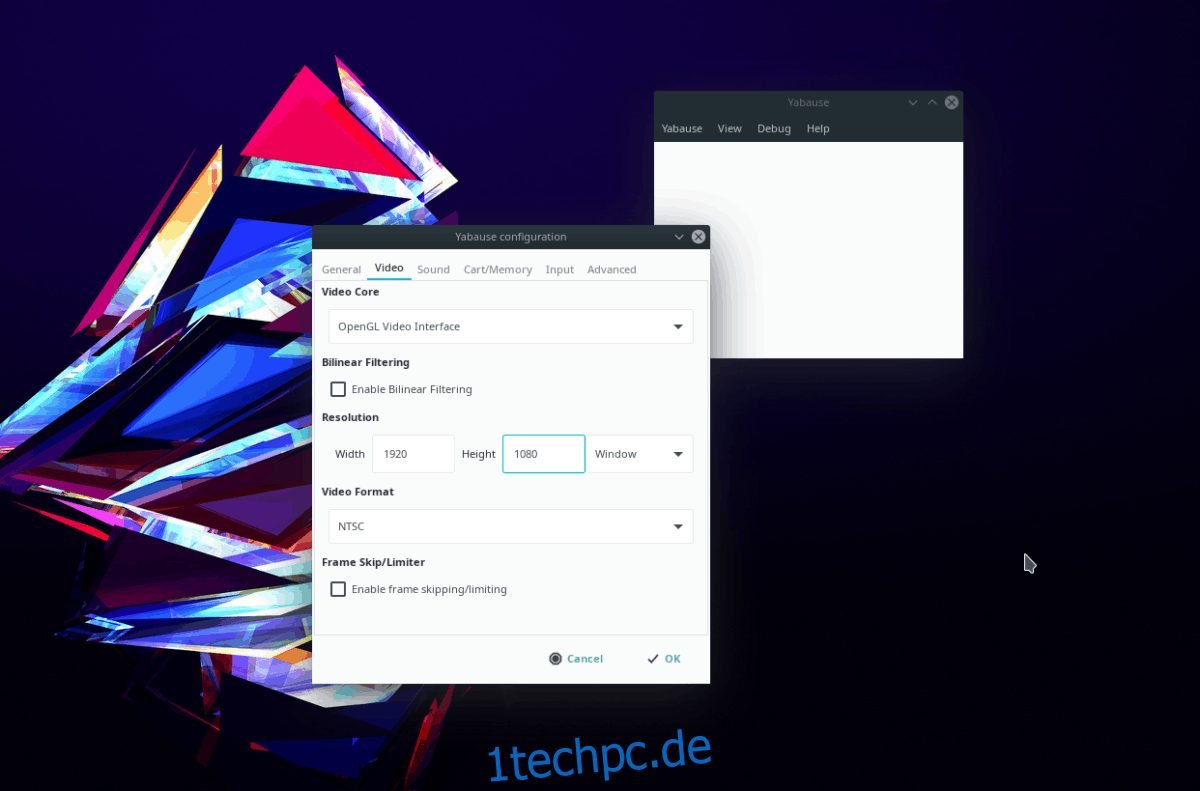
Im Einstellungsfenster finden Sie den Abschnitt „Video“, wo Sie Aspekte wie Videobreite, Höhe, Format, Frame-Skip und Rendering anpassen können.
Controller konfigurieren

Ein Controller ist essenziell für ein optimales Spielerlebnis. Um ihn einzurichten, klicken Sie auf „Yabause“, dann auf „Einstellungen“ und wählen Sie „Eingabe“.
Im Abschnitt „Eingabe“ wählen Sie „Pad“ und stellen Sie die Option auf „Linux Joystick Interface“.
Nachdem der Treiber auf „Linux Joystick Interface“ eingestellt wurde, können Sie Ihrem USB-Controller Tasten zuweisen.
Spielstände speichern und laden
Um Ihr Spiel zu speichern, klicken Sie im Menü „Yabause“ während des Spielens und wählen Sie „Status speichern“, danach die Option „Speichern“.
Um einen Spielstand zu laden, navigieren Sie zu „Speicherstatus“ und wählen Sie „Laden“.